格式化字符串就是在先创建一个空间,然后大家可以再这个空间留几个位置,然后根据需求填入相应的内容,这里留出的位置相当于占位符,格式化字符串有两种方式。一种是使用%操作符,一种是使用format()方法。
工具/原料:
系统版本:Windows 10系统
品牌型号:惠普340 G2
方法/步骤:
1. %操作符
%操作符在大家格式化字符串的时候十分方便,它的语法结构如下:
1 ‘%[ ][-][0][.m]格式化字符’%iteration
1) iteration为大家要填入的内容,第一个%后面为大家要选择的格式。
2) [ ]为右对齐‘ ’为我们可以填入的参数,数字大小代表对齐宽度。
3) [-]为左对齐‘-’为我们可以填入的参数,数字大小代表对齐宽度。
4) [.m]中的m为可选精度,表示保留小数点后几位小数。
5) 格式化字符为大家需要选定的格式,它的常用类型为字符串%s、十进制整数%d、单字符%c、浮点数%f、十六进制数%x、八进制数%o、字符%%。
关于%操作符的理解可能比较抽象,大家通过例子来了解一下它。大家比较常用的就是输出一个浮点数,小数点后保留2位小数,代码如下:
保留小数的时候会自动进行四舍五入操作,大家在使用的时候主要注意它的形式,大家可以选择一个或多个组合在一起来格式化字符串,上面是大家使用了一种格式化操作,格式化部分为‘%.2f’,然后再字符串的最后用%连接相应字符串即直接等同于相应内容。
大家再介绍一下对齐方式的使用:
详解pdf怎么编辑修改内容
现在pdf格式有很多优点,我们打开或者打印的时候都不会有排版错乱的情况,而且分享pdf文件更安全,但是如果遇到文档内容需要修改的情况时,有些朋友可能就不知道应该怎么做了。现在小编就给大家来了关于pdf编辑修改内容方法。

2. format()方法
format()方法提供了更多的方法去格式化字符串,它的基本语法是通过‘{}’和‘:’来代替‘%’。它的语法格式为:
str.format()
我们可以通过例子来看一下:
1
2
3namea = '小明'
nameb = '小华'
print('{}是{}的好朋友'.format(namea,nameb))
这个例子是最简单的使用方式,但是既然这个方法是后来引入的方法,那么它一定有它比较好用的地方,下面我们介绍一下它的具体方法。
在占位符里结构可以为:
1{[index[:[fill]align][width][#][.k][type]]}
大家可以通过图来看一下这个结构:
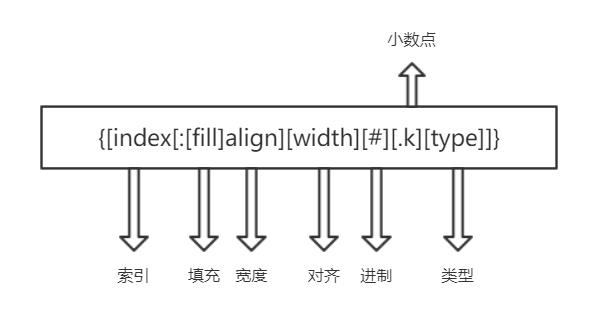
总结:
以上就是格式化字符操作步骤,希望可以帮助到大家,感谢你的查看。
以上就是电脑技术教程《格式化字符如何操作》的全部内容,由下载火资源网整理发布,关注我们每日分享Win12、win11、win10、win7、Win XP等系统使用技巧!便签印刷软件有哪些
便签印刷软件,顾名思义就是打印标签的软件。标签是指产品上的文字图形符号及一切的说明物。 随着市场经济的发展和商品的激烈竞争,标签已成为公平交易、商品竞争的一种重要形式,那么有哪些好用的便签印刷软件呢?一起来看看吧。


